Какие файлы можно безопасно удалить из компьютера? Какие файлы конкретно засоряют наш компьютер, занимая не только дисковое пространство, но мешая быстродействию системы, то есть какие из них не дают работать пользователю максимально комфортно? Подробно рассмотрим файлы, от которых нам предлагают избавиться программы-чистильщики системы.
Не пытайтесь в ручном режиме удалить из компьютера такие файлы (ибо мартышкин труд), специальные утилиты сделают это быстрее и надёжнее вас. Ведь нас интересует, как это сделать безопасно?
Любой из нас, кто мало-мальски знаком с тем, как работает компьютер, знает, что со временем (причём речь может идти даже о конкретном сеансе) после открытия и закрытия множества приложений Windows накапливает в себе множество ненужных для нормальной её работы файлов, которые со временем накапливаются до размеров, реально замедляющих работу системы. От них, мы знаем, можно, а порой и необходимо, избавляться.
Современные программы по очистке компьютера делают это с лёгкостью, а мы посмотрим, чем конкретно они занимаются, с чем работают и что могут удалить. Ответ, который напрашивается первым, это системные файлы Windows. В системе сразу после установки Windows появляется папка, из которой система загружается.
Что можно удалять на диске C? Какие есть папки на системном диске и что в них можно удалить?
Удалить из компьютера её можно, но вы гарантийно получите неработоспособную систему. Находятся такие папки и файлы в папке диска С: в папке под названием Windows. Если не хотите проблем – заглядывайте туда пореже. Даже удаление одного файла может привести к краху операционной системы. Далее следуют настройки BIOS.
К системе базового ввода/вывода мы обращаемся редко, и то в основном для того, чтобы поменять тип загрузки (в случае возникновения непредвиденных обстоятельств). В BIOS после загрузки Windows попасть уже нельзя. А вопрос перепрошивки BIOS здесь не рассматривается. Папка Program Files . Здесь хранятся программы, которые вы установили на компьютер.
Удаление папок в ней не так критично сказывается на работе самой системы, однако удаление папок и файлов в конкретных подпапках приведёт к появлению ошибок в работе конкретных программ или к полной их неработоспособности. Если какая-то из программ не нужна, сделайте это с помощью специализированной программы по удалению приложений или, на худой конец, с помощью встроенной утилиты Windows под названием Установка и удаление программ, которая находится в Панели управления . Удалить из компьютера перетаскиванием в корзину можно оставшиеся ярлыки и ссылки, но при использовании специальных деинсталляторов у вас и такой проблемы не будет.
Скрытые файлы . В обычных настройках Windows эти файлы не видны. Пусть таковыми и останутся.
Если есть желание на них взглянуть, настройте их отображение с помощью меню Сервис – Свойства папки – вкладка Вид Поставить галочку в пункте Показывать скрытые файлы и папки, Применить и OK (для ХР) . 
 Такие файлы создаются системой и программами, и служат для нормальной работы приложений. Среди них можно найти немало временных файлов, которые по завершению сеанса должны быть удалены. Но многие просто облегчают повторный запуск программ, сохраняют индивидуальные их настройки и т.п. За что конкретно отвечает каждая скрытая папка, объяснить в рамках одной статьи невозможно. Потому аккуратнее обращайтесь с этими папками и файлами.
Такие файлы создаются системой и программами, и служат для нормальной работы приложений. Среди них можно найти немало временных файлов, которые по завершению сеанса должны быть удалены. Но многие просто облегчают повторный запуск программ, сохраняют индивидуальные их настройки и т.п. За что конкретно отвечает каждая скрытая папка, объяснить в рамках одной статьи невозможно. Потому аккуратнее обращайтесь с этими папками и файлами.
Операция не может быть завершена, так как файл или папка открыта в другой программе
Какие файлы и папки нельзя удалить из компьютера, мы выяснили. Теперь рассмотрим то, что удалить можно и порой нужно.
- Первое – всё, что создано лично вами. Документы текстовых редакторов, фотографии, музыкальные и видео файлы. Всё, что вы решили, вам уже не нужно. Ни появление, ни удаление их на загрузку (за редким исключением) Windows не влияет никак. Удалить из компьютера их можно выделением и нажатием клавиши DEL или простым перетаскиванием в корзину (ну, не мне вас учить).
- Временные файлы. Всякий раз, производя какое-то действо, система создаёт временный файл. Он нужен также для сопровождения основного процесса работы программы, где хранится текущая информация об обрабатываемом файле. После окончания работы с приложением, временный файл становится ненужным и его можно по идее удалить. Но система имеет свойство хранить и накапливать такие файлы, ибо настройки программ ей приказывают это делать и сама система привычно хранит их для последующего облегчённого запуска программы или просмотра отчёта о запуске, работе и закрытии программы. Если всё в порядке, и программа работает в штатном режиме, такие файлы пользователю не нужны. Самые большие папки с временными файлами имеют название Temp (от английского temporary – временный). Это же и наиболее часто встречающееся расширение (.temp) временного файла, который может располагаться в скрытых или обычных папках программ.
- Кроме конкретных папок и файлов, которые остаются в системе ненужными и неиспользуемыми, во время продолжительного существования Windows определённые изменения (и иногда повреждения из-за постоянного использования) претерпевает и мозг системы – реестр. Здесь уже необходимы определённые навыки работы с ним и хотя бы элементарные знания о том, какая ветвь и куст за что отвечает. Нередко удаление программ сопровождается ручным исправлением реестра по части поиска и удаления следов тех или иных программ, особенно в случае, когда удаляемая программа глубоко пронизывала реестр в своей функциональности. Это касается в первую очередь антивирусов и пакет офисных приложений. Здесь строго рекомендуется вообще отказаться от встроенной утилиты Windows по удалению программ, так как она по умолчанию не очищает систему глубоко, оставляя многочисленные следы присутствия уже удалённой программы в системе. Обратитесь с специальным программам по безопасному удалению или специальными утилитами по удалению конкретной программы (например, средство удаления конкретного антивируса).
Что нужно запомнить?
Некоторые программы, будучи установленными на компьютер, не «сообщают» операционной системе о своем присутствии и не отображаются в меню «установка и удаление программ» («программы и компоненты» для Windows Vista и Windows 7). Конечно, это вовсе не означает, что их нельзя удалить.
Инструкция
Прошло больше года, обратно переходить на ХР я не собирался (хотя бережно хранил ее на втором винчестере) и решил ее удалить. Но это оказалось не так просто. При попытке удалить папки Program files и Documents and Settings, несмотря на то что я делал это с правами администратора, всякий раз появлялось сообщение:
Утилита Unlocker также не справилась с этой задачей. Удалить системную папку windowsв безопасном режиме не удалось:

Как удалить папку Program files? С таким вопросом я обратился к знакомому программисту, который объяснил, что можно сделать в этом случае. И не просто объяснил, а записал с помощью , что в дальнейшем очень помогло.
Для того чтобы удалить системную папку windows, в нашем случае это папка Documents and Settings, нужно щелкнув по ней правой кнопкой мыша, выбрать Свойства и перейти на вкладку Безопасность . Далее выбираем учетную запись и жмем Дополнительно :

Открывается новое окно, в котором на вкладке Владелец жмем кнопку Изменить

В открывшемся окне щелкаем отмеченные пункты и жмем Применить :


И становимся полноправными владельцами нужной нам папки:

Но это еще не все, теперь надо изменить разрешения на соответствующей вкладке:

Щелкаем по отмеченным пунктам:

Открывается еще одно подменю (да когда же они кончатся уже ) — выбираем отмеченное, жмем ОК:

Возвращаемся в предыдущее окно Разрешения, ставим нужные галки и жмем Применить:




Надеюсь эта заметка помогла Вам ответить на вопрос как удалить папку program files? Таким же образом можно удалить папку windows old после «накатки» новой винды поверх старой.
Данная статья ориентирована на новичков в области компьютерной грамотности, которые только начинают познавать компьютер. Речь пойдёт о том, как удалить программы с компьютера, на котором установлена операционная система Windows. Да, действия в принципе очень просты и для любого опытного пользователя это будет как раз плюнуть. А вот у новичков всё-таки возникают подобного рода вопросы, в особенности когда программа по какой-то причине не удаляется через стандартные инструменты Windows и приходится удалять её вручную.
Большинство программ для использования в Windows требуется устанавливать на ваш компьютер. Этот процесс представляет собой распаковку программы и копирование необходимых для её работы файлов и папок в нужные области системы Windows.
Если вы не знакомы с установкой программ, то рекомендую ознакомиться с отдельной статьёй — .
Также затем производится и процесс удаления. Через специальный инструмент Windows выбранная программа удаляется, а именно — удаляются ранее скопированные файлы и папки, которые были необходимы для работы этой программы.
Но бывают также программы, которые изначально не требуют их установки на компьютер. Для их работы нужен лишь один или несколько файлов, расположенных в любой папке компьютера. Для удаления таких дополнительных инструментов Windows не требуется и нужно лишь удалить сам файл, через который запускается программа или всю папку с этой программой.
Процесс удаления установленных программ очень похож для всех версий Windows.
Удаление установленных на компьютере с Windows программ
Сейчас я покажу процесс удаления установленных программ для более старых версий Windows (Windows XP, Windows Vista, Windows 7 и Windows 8) и для новой — Windows 10. Начнём с более старых.
Удаление установленных программ на версиях Windows, вышедших до Windows 10
Для удаления программ в этих версиях Windows нам нужен соответствующий инструмент Windows «Удаление программы». Проще всего найти его через панель управления Windows, а её, в свою очередь, через поиск Windows.
Поэтому первым делом открываем «Панель управления».
В старых версиях Windows (Windows XP, Windows Vista и Windows 7) панель управления находится в меню «Пуск».
Также можно найти через поиск в меню «Пуск», набрав там запрос «панель управления».
В Windows 8 панель управления проще найти именно через поиск, точно также введя запрос «панель управления». Поиск в этой системе открывается при помощи горячих клавиш Win + S.
Зайдя в панель управления, открываем раздел «Удаление программы».
Появится список всех установленных на компьютере программ (если их много, то список будет загружаться постепенно). Теперь вам осталось выбрать из списка (1) программу, которую хотите удалить и нажать вверху списка кнопку «Удалить» (2).
Далее процесс удаления уже зависит от программы, которую вы удаляете, но обычно нужно просто в одном или нескольких последующих окнах соглашаться на удаление. Например, я удаляю сейчас программу Google Chrome (это браузер для просмотра сайтов в интернете) и после нажатия кнопки «Удалить» появилось вот такое окно, где я отметил нужные мне параметры и снова подтвердил удаление кнопкой «Удалить»:
Удаление установленных программ в операционной системе Windows 10
В операционной системе Windows 10 добавлено совершенно новое меню с параметрами системы, через которое можно и удалять программы. При этом старый способ удаления программ через панель управления тоже остался. Рассмотрим новый способ.
Обзор операционной системы Windows 10 от меня вы можете прочитать в статье — .
Переходим в меню «Пуск» и открываем там «Параметры».
В следующем окне выбираем «Система».
Затем открываем вкладку «Приложения и возможности» (1). Справа в окне появится список всех установленных в вашей системе программ (2).
Из списка выберите программу, которую хотите удалить и нажмите «Удалить».
Далее процесс удаления уже зависит от программы, которую вы удаляете, но обычно нужно просто в одном или нескольких последующих окнах соглашаться на удаление. Например, при удалении программы Google Chrome (это браузер для просмотра сайтов в интернете) и после нажатия кнопки «Удалить» появляется вот такое окно, где я отметил нужные мне параметры и снова подтвердил удаление кнопкой «Удалить»:
Если вдруг по какой-то причине вы не можете удалить программу в Windows 10 указанным выше способом, то удалите её старым способом, как в более старых версиях Windows — через панель управления. Об этом рассказано в предыдущем разделе данного материала — .
Что делать, если программа не удаляется с компьютера Windows стандартным способом?
Иногда возникают ситуации, когда при попытке удалить программу через панель управления Windows, возникает какая-либо ошибка. При этом программа не удаляется с компьютера и остаётся в списке. В таком случае можно попытаться удалить программу вручную, удалив саму папку с данной программой с компьютера.
Программы в Windows устанавливаются либо в папку C:Program Files , либо в похожую C:Program Files (x86) . Откройте проводник Windows (можно через иконку или кнопку «Компьютер») и перейдите в раздел «Компьютер» (1), если сразу там не окажитесь. Далее откройте диск «С:» (2).
Если папки две, то вам следует открыть сначала одну и посмотреть, нет ли там папки с названием программы, которую вы хотите удалить и если нету, то смотреть во второй папке.
Обычно большая часть программ находится в папке C:Program Files (x86)
Просматривая список папок, вам нужно найти ту, которая называется также (или примерно также) как программа, которую вы хотели удалить и у вас это не получалось. Например, у вас не удалялся Skype обычным образом из-за какой-то ошибки. В папке C:Program Files (x86) видим папку с именем «Skype». Вот её и пытаемся удалить вручную. Должно получиться.
Если папка с программой не удаляется вручную из-за всяких ошибок доступа, можно попробовать перейти в эту папку и удалить несколько файлов оттуда.
После этого не забудьте перейти в панель управления (для Windows версии до 10-й) или в раздел «Параметры» > «Система» > «Приложения и возможности» для Windows 10 и оттуда снова попытаться удалить программу. Программа должна будет удалиться из списка всех программ.
Заключение
Удаление программ из Windows – процесс очень простой и понятный, если смотреть глазами более-менее опытного пользователя компьютера. А если смотреть глазами новичка, то под процессом удаления может пониматься даже простое удаление ярлыков (иконок программы) с рабочего стола, которые к самой программе отношения не имеют. На своей практике я это видел многократно. Поэтому важно знать, как правильно удалять программы!
Хорошего Вам дня и отличного настроения! 🙂
Источник: erfa.ru
В чем разница между папками «Program Files (x86)» и «Program Files» в Windows?

Скорее всего, на вашем ПК с Windows есть папки «C: Program Files» и «C: Program Files (x86)». Если вы возитесь, вы увидите, что некоторые из ваших программ установлены в одной папке, а некоторые — в другой.
32-битная или 64-битная Windows
Первоначально Windows была доступна только как 32-разрядная операционная система . В 32-разрядных версиях Windows — даже в 32-разрядных версиях Windows 10, которые все еще доступны сегодня — вы увидите только папку «C: Program Files».
Эта папка Program Files является рекомендуемым местом, где устанавливаемые программы должны хранить свои исполняемые файлы, данные и другие файлы. Другими словами, программы устанавливаются в папку Program Files.
В 64-разрядных версиях Windows 64-разрядные приложения устанавливаются в папку Program Files. Однако 64-разрядные версии Windows также поддерживают 32-разрядные программы, и Microsoft не хочет, чтобы 32-разрядные и 64-разрядные программы смешивались в одном месте. Таким образом, 32-битные программы устанавливаются в папку «C: Program Files (x86)».
Windows запускает 32-битные приложения в 64-битных версиях Windows, используя так называемый WOW64 , что означает «32-битная Windows в 64-битной Windows».
Когда вы запускаете 32-разрядную программу в 64-разрядной версии Windows, слой эмуляции WOW64 плавно перенаправляет свой доступ к файлам с «C: Program Files» на «C: Program Files (x86)». 32-разрядный Программа пытается получить доступ к каталогу Program Files и указывает на папку Program Files (x86). 64-разрядные программы по-прежнему используют обычную папку Program Files.
Что хранится в каждой папке

Таким образом, в 32-разрядной версии Windows у вас просто есть папка «C: Program Files». Это содержит все ваши установленные программы, все из которых являются 32-разрядными.
В 64-разрядной версии Windows 64-разрядные программы хранятся в папке «C: Program Files», а 32-разрядные программы — в папке «C: Program Files (x86)».
Вот почему разные программы распределяются по двум папкам Program Files, по-видимому, наугад. Файлы в папке «C: Program Files» являются 64-разрядными, а файлы в папке «C: Program Files (x86)» — 32-разрядными.
Почему они разделились?
Это функция совместимости, разработанная для старых 32-битных программ. Эти 32-разрядные программы могут не знать, что 64-разрядная версия Windows вообще существует, поэтому Windows не позволяет им использовать этот 64-разрядный код.
32-разрядные программы не могут загружать 64-разрядные библиотеки ( файлы DLL ) и могут аварийно завершить работу, если они попытаются загрузить определенный файл DLL и найдут 64-разрядную вместо 32-разрядной. То же самое касается 64-битных программ. Хранение разных программных файлов для разных архитектур ЦП раздельно предотвращает появление подобных ошибок.
Например, скажем, Windows просто использовала одну папку Program Files. 32-разрядное приложение может найти DLL-файл Microsoft Office, находящийся в C: Program Files Microsoft Office, и попытаться загрузить его. Однако, если у вас установлена 64-разрядная версия Microsoft Office, приложение будет аварийно завершать работу и работать неправильно. С отдельными папками это приложение вообще не сможет найти DLL, потому что 64-разрядная версия Microsoft Office будет находиться в C: Program Files Microsoft Office, а 32-разрядное приложение будет выглядеть в C : Program Files (x86) Microsoft Office.
Это также помогает, когда разработчик создает как 32-битную, так и 64-битную версии приложения, особенно если в некоторых ситуациях их необходимо установить сразу. 32-разрядная версия автоматически устанавливается в C: Program Files (x86), а 64-разрядная версия автоматически устанавливается в C: Program Files. Если бы Windows использовала одну папку, разработчик приложения должен был бы установить 64-битную папку в другую папку, чтобы они оставались отдельными. И, вероятно, не будет никакого реального стандарта для того, где разработчики установили разные версии.
Почему названа 32-битная папка (x86)?

Вы не всегда будете видеть «32-битный» и «64-битный». Вместо этого вы иногда будете видеть «x86» и «x64», чтобы ссылаться на эти две разные архитектуры. Это потому, что первые компьютеры использовали чип Intel 8086. Оригинальные чипы были 16-битными, но более новые версии стали 32-битными. «X86» теперь относится к пред-64-битной архитектуре, будь то 16-битная или 32-битная. Более новая 64-битная архитектура упоминается как «x64» вместо этого.
Вот что означает «Program Files (x86)». Это папка Program Files для программ, использующих более старую архитектуру процессора x86. Обратите внимание, что 64-разрядные версии Windows не могут выполнять 16-разрядный код .
Это обычно не имеет значения
Обычно не имеет значения, хранятся ли файлы программы в Program Files или Program Files (x86). Windows автоматически устанавливает программы в нужную папку, поэтому вам не нужно об этом думать. Программы появляются в меню «Пуск» и работают нормально, независимо от того, где они установлены. Как 32-битные, так и 64-битные программы должны хранить ваши данные в папках, таких как AppData и ProgramData , а не в любой папке Program Files. Просто позвольте вашим программам автоматически решать, какую папку Program Files использовать.
Если вы используете переносимое приложение , оно может запускаться из любой папки вашей системы, поэтому вам не нужно беспокоиться о том, где их разместить. Нам нравится размещать портативные приложения в Dropbox или в другом типе облачного хранилища, чтобы они были доступны на всех наших ПК.
Иногда вам нужно знать, где хранится программа. Например, допустим, вы хотите зайти в свой каталог Steam для резервного копирования некоторых файлов. Вы найдете его в C: Program Files (x86), так как Steam — это 32-битная программа.
Если вы не уверены, является ли установленная вами программа 64-разрядной или нет, и вы ищете ее установочную папку, вам, возможно, придется поискать ее в обеих папках Program Files.
Вы также можете посмотреть в диспетчере задач Windows 10.

В 64-разрядных версиях Windows 32-разрядные программы помечаются дополнительным текстом «(32-разрядный)», что указывает на то, что вы найдете их в C: Program Files (x86).
Источник: gadgetshelp.com
Почему на диске c две папки program files
Прежде всего — это нормально, в 2021 так и нужно. Если только одна — или комп древний или версия системы выбрана неправильно. Тема напрямую связана с вопросом об использовании старых ОС и процессоров.
Как перенести папку «Program files» на другой диск
Пользователи могут переместить выбранные разделы с помощью встроенных инструментов. Этапы работы:
- кликнуть по кнопке «Пуск» на рабочем столе, перейти в подраздел «Настройки»;

- перейти по папкам «Программы», «Приложения и функции»;

- найти наименование нужного отдела, выделить левой клавишей мышки;

- активируется кнопка «Переехать», нажать;
- появится окно с выбранным местом расположения, подтвердить операцию.

Для переноса встроенных в операционку программ допускается использовать сторонние приложения. Например, программа FreeMove – это безопасная утилита для работы с встроенными в операционную систему персонального компьютера блоками. Инструкция по настройке:
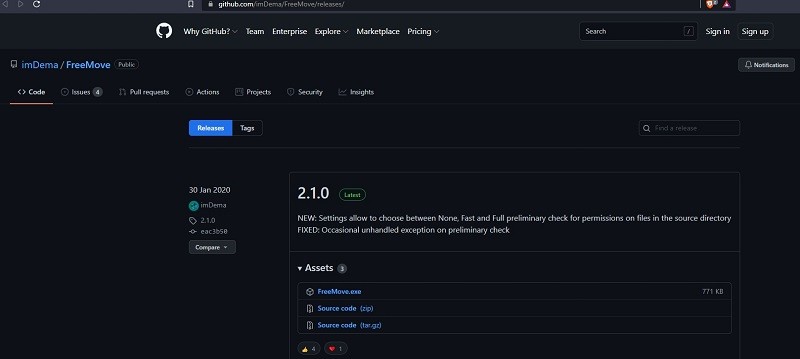
- выбрать место сохранения информации (мастера рекомендуют диск D, но подойдут и другие);
- создать две папки, назвать «Program files», «ProgramFiles (х86)», оставить пустыми;
- запустить скачанное приложение; Внимание! Чтобы выполнить нужное действие, программу запускают от имени и с правами администратора. Необходимо кликнуть по названию софта правой клавишей мышки и выбрать соответствующий пункт контекстного меню. В противном случае изменения не будут сохранены;
- в рабочем окне выбрать копируемые папки и место сохранения информации;
- тапнуть по кнопке Move.

Процедура занимает некоторое время, по завершении на мониторе появится надпись «Done» (переводится как «Завершено»). Блоки переносятся поочередно, процесс повторяется по приведенной инструкции.
Почему они разделяются
Это функция совместимости предназначена для старых 32-разрядных программ. Эти 32-разрядные программы могут не знать, что 64-разрядная версия Windows даже существует, поэтому Windows изолирует их от 64-битного кода.
32-разрядные программы не могут загружать 64-разрядные библиотеки (DLL-файлы) и могут вылетать, если они попытаются загрузить определенный DLL-файл и обнаружат 64-битную версию вместо 32-разрядной. То же самое касается 64-разрядных программ. Сохранение различных программных файлов для разных архитектур процессоров предотвращает подобные ошибки.
Например, предположим, что Windows использует одну папку Program Files. 32-разрядное приложение может искать файл DLL Microsoft Office, расположенный в C:Program FilesMicrosoft Office, и попытаться загрузить его. Однако, если у вас установлена 64-разрядная версия Microsoft Office, приложение будет аварийно завершено и не будет работать должным образом. С отдельными папками это приложение не сможет найти DLL вообще, потому что 64-разрядная версия Microsoft Office будет в C:Program FilesMicrosoft Office, а 32-разрядное приложение будет искать в C:Program Files (x86)Microsoft Office.
Это также помогает, когда разработчик создает как 32-битную, так и 64-разрядную версию приложения, особенно если они должны быть установлены сразу обе. 32-разрядная версия автоматически устанавливается в C:Program Files (x86), а 64-разрядная версия автоматически устанавливается в C:Program Files. Если бы Windows использовала одну папку, разработчику приложения пришлось бы установить 64-разрядную папку в другую папку, чтобы разделить их.
Что хранится в каждой папке
Таким образом, в 32-разрядной версии Windows у вас есть только папка «Program Files». Она содержит все установленные вами программы, все из которых являются 32-разрядными.
В 64-разрядной версии Windows 64-разрядные программы хранятся в папке «Program Files», а 32-разрядные программы хранятся в папке «Program Files (x86)».
Вот почему разные программы распределяются между двумя папками Program Files, кажущимися случайными. В папке «Program Files» находятся 64-разрядные, а в папке «Program Files (x86)» – 32-разрядные приложения.
Program Files и Program Files (x86) что это?
У некоторых пользователей есть только одна из указанных папок, а другие находят у себя вторую, с окончанием «x86». Где логика? От чего зависит ситуация?
Не нужно пугаться, искать проблему там, где её нет. Многие сразу же думают, что в Виндовс проник вирус, который создал дубликат с похожим названием и содержимым, чтобы незаметно «поедать» личную информацию и нагружать процессор.
На самом деле, всё зависит от разрядности Windows (переходите по ссылке и читайте детальный обзор, чтобы мне не пришлось повторяться).
- Если у Вас система 32-х битная, то в корне диска С обнаружите только один каталог «Program Files». И все новые программы по умолчанию будут копироваться туда;
- В 64-х битной ОС создается две директории — та, которая заканчивается на «x86» предназначена для расположения софта, разработанного исключительно для систем x64.
В качестве эксперимента, можете перейти на страницу скачивания архиватора 7-Zip , там есть две ссылки Download» для получения установочного файла версии 32-bit или 64-bit. В зависимости от того, какой выберете и запустите, копирование будет осуществляться в разные каталоги на компьютере. Но это только при условии, что у Вас Windows 64 бит и есть обе папки «Програм_Файлс».

Что делать пользователю
Ничего, более того — категорически не рекомендую что-либо «исправлять». ОС автоматически выбирает подходящую для программы папку. Благодаря этой ее способности задумываться о разрядности приложения не приходится.
Выработал 16 правил выбора ноутбука в 2021. Объяснил, почему SSD — первый шаг при апгрейде компа.
Приветствую, и рад видеть Вас на канале Installer !
Задумывались вы когда-нибудь, почему на «диске C:» в современных компьютерах — две папки «Program Files» по умолчанию?
Причём те, кто работает с компьютером уже довольно давно, наверняка помнят, вернее привыкли видеть только одну папку.
Не стоит пугаться появлению её «клона» с подписью «(x86)» — так и должно быть. Более того, обе папки системные, и лишний раз пользователю туда залезать не надо.
А дело тут всего-навсего в разрядности ОС Windows. Раньше была только 32-разрядная система, и по умолчанию инсталлятор помещал все программы в папку с названием Program Files.
Но время не стоит на месте, и на смену 32-х разрядным Windows пришли 64-х разрядные системы.
Чтобы узнать разрядность своей системы — нажмите одновременно клавиши Win + Pause/Break — откроется такое окно:
Тип системы — говорит нам о том, какой разрядности система .
Почему 32-битная папка называется (x86)
Вы не всегда будете видеть термины «32-разрядная» или «64-битная». Вместо этого иногда вы можете встретить «x86» и «x64» для обозначения этих двух разных архитектур. Это потому, что на ранних компьютерах использовался чип Intel 8086. Исходные чипы были 16-битными, но более новые версии стали 32-битными. «X86» теперь относится к до 32-битной архитектуре – будь то 16-разрядная или 32-разрядная. Новую 64-битную архитектуру называют «x64».

Это означает, что «Program Files (x86)» – это реализация папки Program Files для программ с использованием старой архитектуры процессоров x86. Заметим, однако, что 64-разрядные версии Windows не могут запускать 16-разрядный код .
Как вернуть все обратно?
Если необходимо переместить выбранные разделы в первоначальное место, необходимо выполнить следующие действия:
- открыть папку с копированными данными;
- удалить ярлыки;
- перенести документы в первоначальный подраздел.

В большинстве случаев второстепенный элемент сохраняет путь к оригинальному расположению объектов, но перед удалением ярлыков важно убедиться в сохранении оригиналов.
Скачивание программ, сохранение информации (картинок, фильмов, других данных) занимает ресурсные блоки, что может затормаживать работу персонального устройства. Чтобы освободить место, некоторые элементы допускается перенести на другие диски. Инструкции несложные, могут быть использованы начинающими юзерами.
Для чего две папки?
Задумка Microsoft здесь заключалась в том, чтобы разложить софт «по полкам» — так, чтобы в одном месте не оказалось программ для 64-х и 32-разрядной систем. Новое поколение, кстати, умеет открывать и «старые версии».
Допустим, файлы всех приложений находятся в одной папке. Тогда, 32-х разрядное приложение будет искать файлы в папке C:Program Files
Но если при этом, там будут находится одноимённые файлы из 64-х разрядной версии (например текстовый документ, созданный на MS Office 64-x) — произойдёт аварийное закрытие приложения, или оно сообщит об ошибке.
Для исключения таких ситуаций и было придумано разделить программы на две папки — в Program Files загружаются актуальные — 64x, в папку же Program Files(x86) — 32x разрядные версии.
Можно ли удалить Program Files?
Если внимательно читали всё вышеизложенное, то вывод напрашивается сам по себе — ничего трогать не нужно. Иначе установленные утилиты перестанут корректно работать.
Даже если не хватает места на системном накопителе, то следует прибегнуть к более эффективным способам освобождения пространства:
Удалить Program Files (x86) целиком нельзя, а вот вложенные объекты — можно. Но поступать так стоит лишь в том случае, если Вы избавились от ненужного приложения, а папка от него осталась. Такое часто случается, я сам периодически захожу в «Програм-файлс», просматриваю содержимое, подчищаю следы уже неактуальных утилит.
32-битная и 64-разрядная Windows
Первоначально Windows была доступна только в 32-разрядной версии. В 32-битных версиях Windows – даже 32-разрядных версиях Windows 10, которые по-прежнему доступны сегодня, – вы увидите только папку «Program Files».
Эта папка Program Files является рекомендуемым местом, где установленные программы должны хранить исполняемые файлы, данные и другие файлы. Другими словами, программы устанавливаются в папку Program Files.

В 64-разрядных версиях Windows 64-разрядные приложения устанавливаются в папку Program Files. Однако, 64-разрядные версии Windows также поддерживают 32-разрядные программы, и Microsoft не хочет, чтобы 32-битное и 64-битное программное обеспечение смешивались в одном месте. Таким образом, 32-разрядные программы устанавливаются в папку «Program Files (x86)».
Windows запускает 32-разрядные приложения в 64-разрядных версиях Windows с использованием WOW64.
Когда вы запускаете 32-разрядную программу в 64-разрядной версии Windows, уровень эмуляции WOW64 плавно перенаправляет доступ к файлу с «C:Program Files» на «C:Program Files (x86)». 64-разрядные программы по-прежнему используют обычную папку Program Files.
Видео
Надеюсь, что эта инструкция немножко прояснила ситуацию и помогла понять — Program Files x86 что это за папка на компьютере Windows.
При использовании операционной системы Виндовс 10 юзеры часто обращаются к разным опциям и процедурам. В некоторых случаях требуется перенос внутренних блоков и подразделов. Пользователю нужно знать, как перенести папку «Program Files» на другой диск операционки Windows 10. Требуется изучить представленные инструкции, описания и возможные способы отката на стандартный режим.
Обычно это не имеет значения
Обычно не имеет значения, хранятся ли файлы программ в Program Files или Program Files (x86). Windows автоматически устанавливает программы в правильную папку, поэтому вам не нужно об этом думать. Программы отображаются в меню «Пуск» и функционируют нормально, независимо от того, где они установлены. Просто позвольте вашим программам автоматически решать, какую папку Program Files использовать.
Если вы используете переносное приложение, оно может запускаться из любой папки в вашей системе, поэтому вам не нужно беспокоиться о том, где его разместить.
Вместе с тем, иногда нам нужно знать, где хранится программа. Например, вы хотите войти в свой каталог Steam для резервного копирования некоторых файлов. Вы найдете его в C:Program Files (x86), так как Steam – это 32-разрядная программа.

Программные файлы
Именно так дословно переводиться название каталога. Он является стандартным в ОС, начиная с первых версий Виндовс. Изначально в нём содержится лишь несколько вложенных директорий, связанных с предустановленным функционалом «операционки» — антивирусом, почтовым клиентом, медиа проигрывателем, консолью PowerShell и т.д.:

Но со временем количество содержимого увеличивается. Это связано с установкой различных пользовательских приложений, игр. Скорее всего, Вы обращали внимание, что в процессе инсталляции софта нужно указать — куда копировать контент. Выглядит это примерно следующим образом:

В итоге, папка Program Files увеличивается в размере, в ней появляются дополнительные элементы, некоторые из которых занимают десятки гигабайт (если Вы устанавливаете современные игры). То есть, во вложенных папках хранятся практически все данные программ.
Я недавно переустановил Windows 10, поэтому в свойствах каталога можно увидеть довольно скромные цифры:

Переходим к следующему вопросу.
Два поколения софта и железа — два каталога
Обратите внимание на скрин. Не только интерфейс выглядел намного скромнее, но и производительность процессоров была существенно ниже. Одним из факторов мощности ЦП является архитектура. Не удивляйтесь, если новый софт тормозит на компе, не предназначенном для работы с современными графическими интерфейсами.
Не вдаюсь в тонкости и не углубляюсь в давнюю историю. Но родоначальником современных чипов можно считать Intel 8086. Был шестнадцатиразрядным. Затем появились 32-битные, но термин x86, который говорит о преемственности, остался.
Таким образом, в каталог с соответствующей пометкой операционная система устанавливает тридцатидвухбитный софт. Или старые, но любимые игры или нужные для работы программы, которым не нашлось замены. Поддерживаются версиями Windows для компьютеров с 64-битными центральными процессорами через подсистему WOW64.
Те, кто помнит Windows 95, знает — программы изначально устанавливались в директорию Program Files. Отсюда и недоумение: «Зачем вторая?». Все очень просто. Майкрософт верна своей традиции и актуальные приложения ставятся именно в данную папку. Актуальными в 2021 являются только 64-битные. Даже слабейшие из ЦП давно выпускают только 64-разрядными.
Соответственно, в 32-битной одна, поскольку альтернативы нет.
Результатом обращения программы к DLL-библиотеке не своего поколения может стать сбой. То есть, 32-битное приложение, когда попытается загрузить 64-битную версию, с большой вероятностью выдаст ошибку. Оборатное верно.
Поэтому разработчики разделили программы разных эпох, чтобы подобных накладок не происходило.
Для чего это может понадобиться?
На персональное устройство юзер устанавливает различные приложения, сохраняет документы и файлы. При этом расходуется память компьютера – оперативная (предустановленная на компе), ресурс съемного накопителя (например, флешки), жесткого диска.

Значительный вес имеют следующие разделы:
- Windows – каталог работающей на ПК операционки;
- ProgramFiles – включены обязательные приложения Винды;
- Users – в данном блоке сохраняется информация пользователей (картинки, файлы, данные рабочего стола);
- Program Data – скрытый подраздел с сохраненными характеристиками программ.